哈哈,是不是觉得阿辰有点不靠谱,怎么可能一秒钟就能输入红头文件,又不是复制咱贴咯,如果是复制粘贴还需要教这个教程吗?
其实呢,这种方法跟复制粘贴差不多,都是自己先做一个模板,然后以后调用的话,就会快速出现,还比复制粘贴更快速,效果更好!、
图文介绍
首先我们先点开菜单栏里的插入,选择“表格”,最后我们设置两行三列的表格,

我们们设置两行三列的表格主要是为了接下来话这种效果!

之后我们在
- 表格左右两边都合并居中下
- 在格子输入具体内容
- 颜色统一为红色
- 并上下左右居中下
- 然后把表格给隐藏一下
- 字体大小稍微调整一下
这样就能得到我们上面的那种图啦。
接下来我们在表格下面输入:“xxx公司人字第【2019】字号文件”
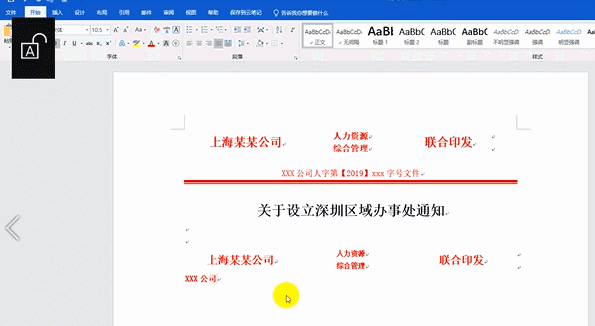
然后全选→点击右键→段落→段前设置“1行” 最后点击确认
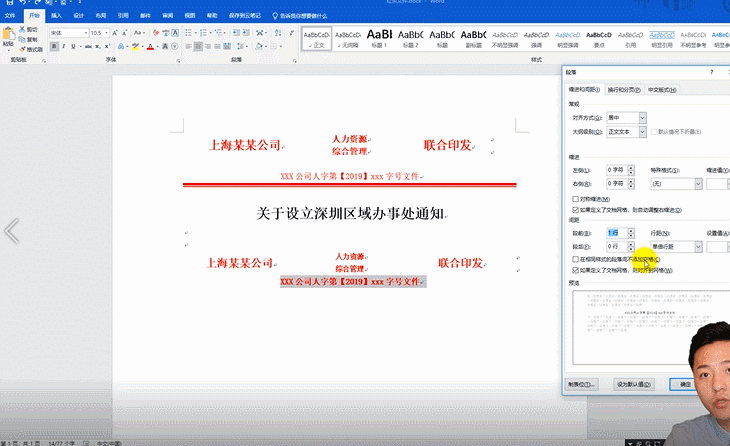
这一步我们设置这段文字下面设置双实线
首先我们还是全选这段文字→设置边框→选择边框和底纹
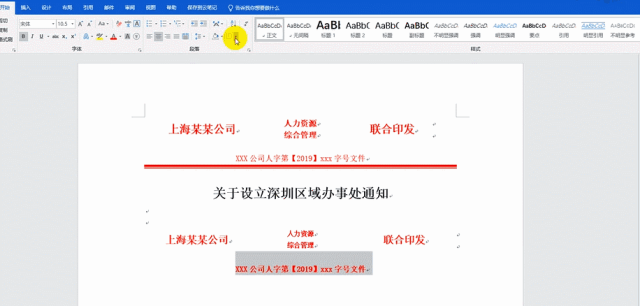
之后我们选择边框样式,选择双实线
之后设置只留下边框,其他边框给取消掉
选择边框颜色为:红色
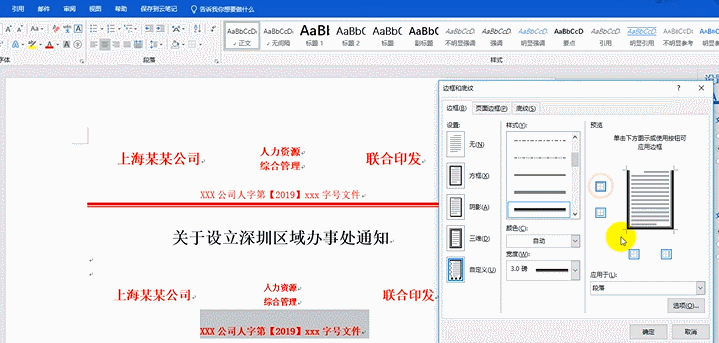
这一步我们再选择边框,设置下划线
这样红色双实线就出来啦

然后我们再下面文字输入一段文字,作为标题,然后再设置下段前距离,成功设置好了红头文件啦。

其实设置红头文件是不是很简单,接下来再教大家如何一秒钟输入红头文件
首先我们先全选我们做好的红头文件
全选完之后我们选择插入,之后再选择文档部件
然后我们再文档部件中选择自动图文集
在里面选择“讲所选内容保存到自动图文集库”

然后我们在新建构架基块里给红头文件设置名称,我这里设为“张三”,接着保存确定

下次我们想调取红头文件文件话,只要输入你之前设置的名称,然后在回车下!
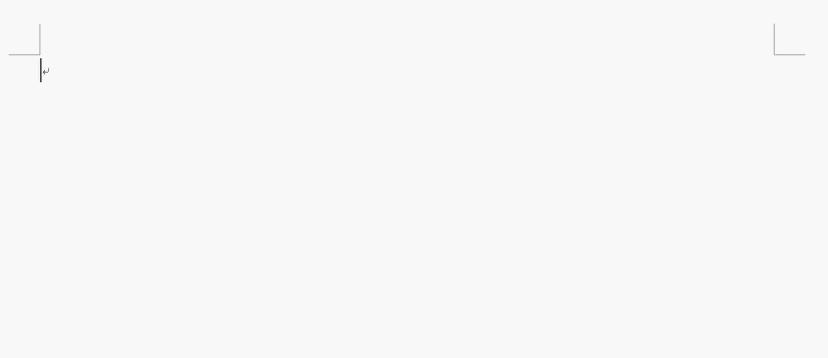
这个小技巧是不是挺神奇的,但是如果你学会的话,你学会的话一定是大神!





















